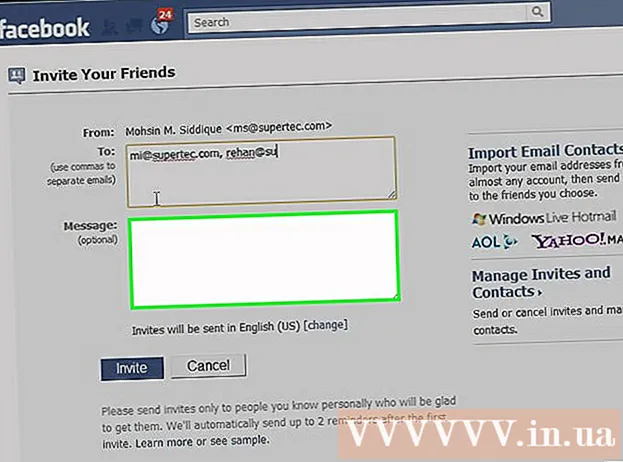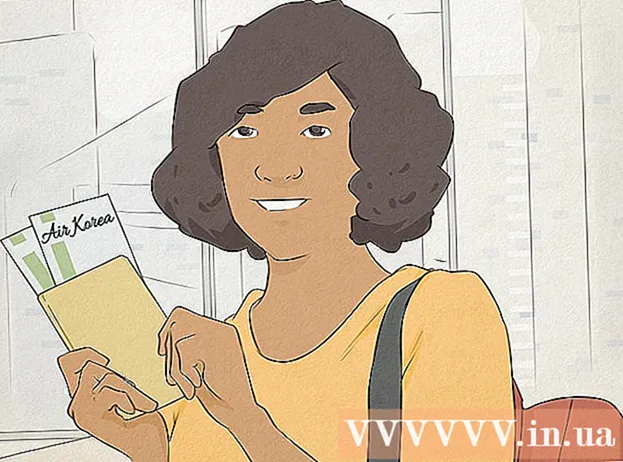Հեղինակ:
John Pratt
Ստեղծման Ամսաթիվը:
17 Փետրվար 2021
Թարմացման Ամսաթիվը:
28 Հունիս 2024

Բովանդակություն
Այս wikiHow- ը ձեզ սովորեցնում է, թե ինչպես փոխել ձեր համակարգչի գործառնական համակարգի լեզուն: Սա ազդում է ընտրացանկերում և պատուհաններում օգտագործվող տեքստի վրա: Դա կարող եք անել ինչպես Windows, այնպես էլ Mac համակարգիչներում: Ձեր համակարգչի լռելյայն լեզուն փոխելը չի փոխի ձեր ինտերնետ զննարկչի լեզուն կամ այլ ծրագրերի լեզուն:
Քայլել
2-ի մեթոդ 1. Windows- ում
 Բացեք Start- ը
Բացեք Start- ը  Կտտացրեք Կարգավորումները
Կտտացրեք Կարգավորումները  կտտացրեք Timeամանակն ու լեզուն. Այս տարբերակը կարելի է գտնել Կարգավորումների պատուհանի միջնամասում:
կտտացրեք Timeամանակն ու լեզուն. Այս տարբերակը կարելի է գտնել Կարգավորումների պատուհանի միջնամասում:  Կտտացրեք ներդիրին Մարզ և լեզու. Այն կարող եք գտնել պատուհանի ծայրամասում:
Կտտացրեք ներդիրին Մարզ և լեզու. Այն կարող եք գտնել պատուհանի ծայրամասում:  կտտացրեք Լեզու ավելացնել. Դա կարող եք գտնել էջի մեջտեղում գտնվող մեծ գումարած նշանի ներքո ՝ «Լեզուներ» խորագրի ներքո:
կտտացրեք Լեզու ավելացնել. Դա կարող եք գտնել էջի մեջտեղում գտնվող մեծ գումարած նշանի ներքո ՝ «Լեզուներ» խորագրի ներքո:  Ընտրեք լեզու: Կտտացրեք այն լեզուն, որը ցանկանում եք օգտագործել ձեր համակարգչի համար:
Ընտրեք լեզու: Կտտացրեք այն լեզուն, որը ցանկանում եք օգտագործել ձեր համակարգչի համար:  Ընտրեք բարբառ: Եթե ձեր նախընտրած լեզուն կտտացնելով ձեզ մի էջ է տեղափոխվում մի քանի մատչելի տարածաշրջանային բարբառներ, կտտացրեք բարբառի վրա այն ընտրելու համար:
Ընտրեք բարբառ: Եթե ձեր նախընտրած լեզուն կտտացնելով ձեզ մի էջ է տեղափոխվում մի քանի մատչելի տարածաշրջանային բարբառներ, կտտացրեք բարբառի վրա այն ընտրելու համար: - Սա կարող է մատչելի չլինել ձեր նախընտրած լեզվով:
 Կտտացրեք ձեր ավելացված լեզվին: Պատուհանի «Լեզուներ» բաժնում այն նշված է ընթացիկ լռելյայն լեզվի տակ: Սա ընդլայնում է լեզվի թեման:
Կտտացրեք ձեր ավելացված լեզվին: Պատուհանի «Լեզուներ» բաժնում այն նշված է ընթացիկ լռելյայն լեզվի տակ: Սա ընդլայնում է լեզվի թեման:  կտտացրեք Ընտրանքներ. Այս կոճակը հայտնվում է լեզվի տակ: Լեզվի ընտրանքները հայտնվում են առանձին պատուհանում:
կտտացրեք Ընտրանքներ. Այս կոճակը հայտնվում է լեզվի տակ: Լեզվի ընտրանքները հայտնվում են առանձին պատուհանում:  Ներբեռնեք լեզվի փաթեթը: կտտացրեք Բեռնելու էջի վերին ձախ անկյունում «Բեռնել լեզուների փաթեթը» խորագրի ներքո:
Ներբեռնեք լեզվի փաթեթը: կտտացրեք Բեռնելու էջի վերին ձախ անկյունում «Բեռնել լեզուների փաթեթը» խորագրի ներքո:  Կտտացրեք Վերադառնալ
Կտտացրեք Վերադառնալ  Կրկին կտտացրեք լեզուն և այնուհետև կտտացրեք Սահմանել որպես Լռելյայն. Այս կոճակը կտեսնեք լեզվի տակ: Սա լեզուն կտեղափոխի «Լեզուներ» բաժնի վերև և այն կդնի որպես լռելյայն բոլոր ներկառուցված ընտրացանկերի, ծրագրերի և ցուցադրման այլ ընտրանքների համար:
Կրկին կտտացրեք լեզուն և այնուհետև կտտացրեք Սահմանել որպես Լռելյայն. Այս կոճակը կտեսնեք լեզվի տակ: Սա լեզուն կտեղափոխի «Լեզուներ» բաժնի վերև և այն կդնի որպես լռելյայն բոլոր ներկառուցված ընտրացանկերի, ծրագրերի և ցուցադրման այլ ընտրանքների համար:  Վերագործարկեք ձեր համակարգիչը: Բացեք Start ընտրացանկը, կտտացրեք Միացում անջատում
Վերագործարկեք ձեր համակարգիչը: Բացեք Start ընտրացանկը, կտտացրեք Միացում անջատում Բացեք Apple ընտրացանկը
Բացեք Apple ընտրացանկը  կտտացրեք Համակարգի նախապատվություններ. Դա կարող եք գտնել բացվող ցանկի վերևում:
կտտացրեք Համակարգի նախապատվություններ. Դա կարող եք գտնել բացվող ցանկի վերևում:  կտտացրեք Լեզուն և տարածաշրջանը. Սա դրոշի պատկերակ է ՝ System Preferences պատուհանի վերևում:
կտտացրեք Լեզուն և տարածաշրջանը. Սա դրոշի պատկերակ է ՝ System Preferences պատուհանի վերևում:  կտտացրեք +. Այս պատկերակը գտնվում է «Լեզուն և տարածաշրջանը» պատուհանի ձախ կողմում գտնվող «Նախընտրելի լեզու.» Տուփի ներքևի ձախ անկյունում: Հայտնվող պատուհան կհայտնվի նաև տարբեր լեզուներով:
կտտացրեք +. Այս պատկերակը գտնվում է «Լեզուն և տարածաշրջանը» պատուհանի ձախ կողմում գտնվող «Նախընտրելի լեզու.» Տուփի ներքևի ձախ անկյունում: Հայտնվող պատուհան կհայտնվի նաև տարբեր լեզուներով:  Ոլորեք ՝ ձեր ընտրած լեզուն ընտրելու համար, ապա կտտացրեք Ավելացնել.
Ոլորեք ՝ ձեր ընտրած լեզուն ընտրելու համար, ապա կտտացրեք Ավելացնել. կտտացրեք Օգտագործել [լեզուն] երբ հուշում են. Սա պատուհանի ներքեւի աջ անկյունի կապույտ կոճակն է: Սա ձեր համակարգչի ցուցադրման լեզուն դնում է ավելացված լեզվի:
կտտացրեք Օգտագործել [լեզուն] երբ հուշում են. Սա պատուհանի ներքեւի աջ անկյունի կապույտ կոճակն է: Սա ձեր համակարգչի ցուցադրման լեզուն դնում է ավելացված լեզվի: - Եթե այս քայլը բաց եք թողել, կտտացրեք և քաշեք ձեր նախընտրած լեզուն «Նախընտրելի լեզուներ» տուփի ներքևից վերև:
 Վերագործարկեք ձեր Mac- ը ՝ լեզվի փոփոխությունն ավարտելու համար:
Վերագործարկեք ձեր Mac- ը ՝ լեզվի փոփոխությունն ավարտելու համար:
Խորհուրդներ
- Ձեր համակարգչի լեզուն փոխելը չի փոխում հավելվածների, ծրագրերի, ընտրացանկերի լեզուն և այլն: softwareրագրաշար ներբեռնելու ժամանակ դուք դեռ պետք է ընտրեք ձեր նախընտրած լեզուն `որպես տեղադրման գործընթացի մի մաս:
Arnգուշացումներ
- Համոզվեք, որ ձեր համակարգչում լեզուն չեք փոխում մի բանի, որը չեք հասկանում, կամ կարող է դժվար լինել հակադարձելը: